엑셀 파일 형식 변환 완전 가이드

엑셀에서 작업하는 동안 다양한 파일 형식을 만나는 것은 일반적입니다. 각 형식은 고유한 목적과 장점을 가지고 있으며, 이를 파악하면 데이터 처리 및 공유 작업을 최적화할 수 있습니다. 이 완전 가이드에서는 초보자부터 고급 사용자까지 엑셀 파일 형식 변환에 대해 자세히 설명합니다.
엑셀 파일 형식 변환 완전 가이드
CSV, TSV 등의 다른 구분 기호 있는 텍스트 형식으로 변환하기
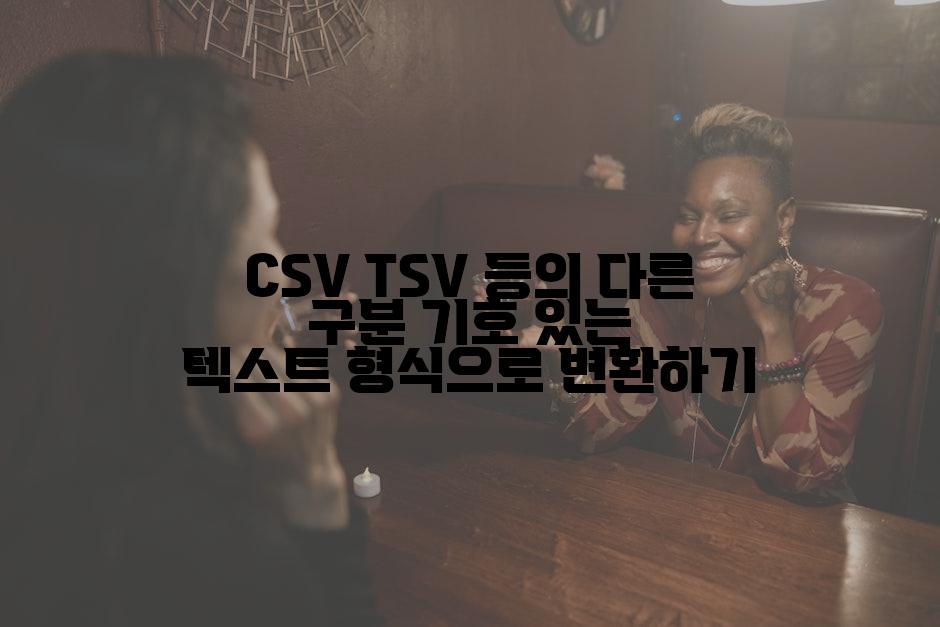
가공되지 않은 데이터는 종종 CSV(쉼표로 구분된 값) 또는 TSV(탭으로 구분된 값)와 같은 구분 기호 있는 텍스트 형식으로 저장됩니다. 이러한 형식은 데이터를 간단하게 저장하고 공유하는 데 유용하지만, 엑셀과 같은 스프레드시트 응용 프로그램에서 열고 편집하려면 변환해야 합니다.
엑셀에서는 데이터 외부 탭을 사용하여 CSV 또는 TSV 파일을 쉽게 가져올 수 있습니다. 데이터 탭의 '데이터 가져오기' 그룹에서 '데이터 가져오기' > '텍스트 파일'을 클릭한 다음 전환할 파일을 선택하면 됩니다. 가져온 파일은 새 엑셀 워크시트에 데이터 테이블로 나타날 것입니다.
탭이 올바르게 설정되어 있는지 확인하는 것이 중요합니다. CSV 파일의 경우 기본 구분 기호는 쉼표이지만, TSV 파일은 탭 구분 기호를 사용합니다. 탭이 제대로 설정되지 않은 경우 데이터가 올바르게 분리되지 않을 수 있습니다.
또한 아래와 같이 텍스트 파일 구성 마법사를 사용하여 옵션을 사용자 정의할 수도 있습니다.
- 데이터 탭 > 데이터 가져오기 > 텍스트 파일로 이동합니다.
- 파일 선택 대화 상자에서 옵션 버튼을 클릭합니다.
- 텍스트 파일 구성 마법사에서 구분 기호와 기타 설정을 지정합니다.
XLSX(최신 워크북)에서 XLS(이전 워크북)로 변환하기

| 방법 | 절차 |
|---|---|
| 파일 | 워크북을 엽니다. |
| 다른 이름으로 저장 | "파일" 메뉴로 이동합니다. |
| 파일 이름 지정 | 파일 이름을 입력하고 ".xls" 확장자를 추가합니다. |
| 파일 형식 선택 | "파일 형식" 드롭다운 목록에서 "Excel 97-2003 워크북(*.xls)"를 선택합니다. |
| 확인 | 변환을 시작하려면 "저장" 버튼을 클릭합니다. |
HTML과 XML과 같은 웹 기반 텍스트 형식으로 내보내기
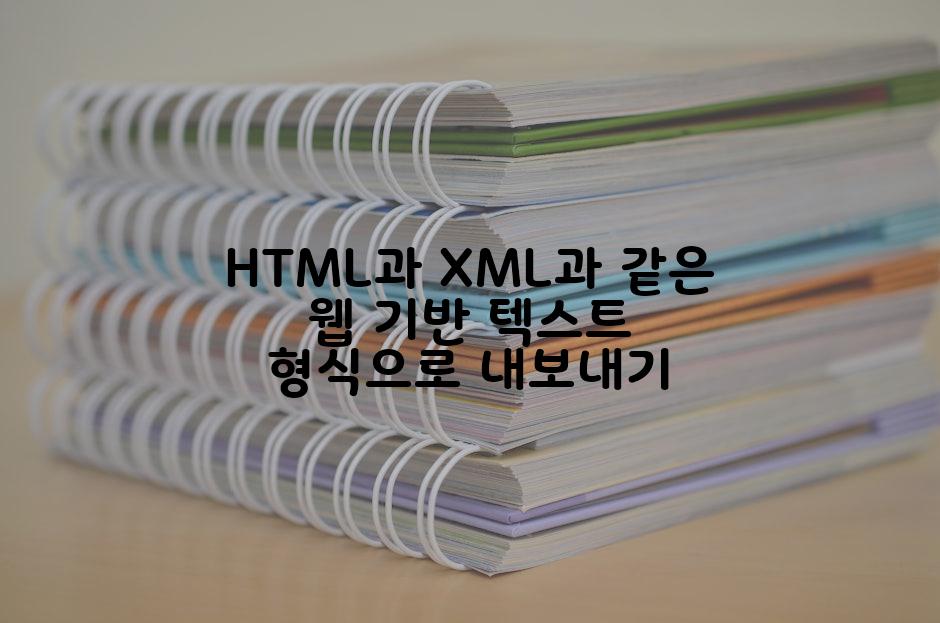
Q: 왜 엑셀 파일을 HTML이나 XML 형식으로 내보내야 합니까?
A: HTML과 XML은 웹에서 널리 사용되는 텍스트 기반 형식이며, 다음과 같은 이점을 제공합니다.
- 웹 페이지에 엑셀 데이터를 임베드
- 웹 애플리케이션과의 통합 용이성
- 기기 간 간편한 공유 및 액세스
Q: 어떤 엑셀 기능이 HTML 또는 XML 내보내기에 영향을 미칩니까?
A: 다음 기능은 내보내기 결과에 영향을 미칩니다.
- 테이블 스타일
- 조건부 서식
- 차트와 그래픽
- 피벗 테이블과 피벗 그래프
Q: HTML 또는 XML 내보내기 시 최상의 결과를 얻으려면 어떻게 해야 합니까?
A: 최적의 결과를 얻으려면 다음 지침을 따르십시오.
- 데이터를 간결하고 잘 구성하여 내보내기 하십시오.
- 필요하지 않은 빈 셀과 행을 제거하십시오.
- 내보내기 전에 인쇄 미리 보기를 사용하여 미리보기를 확인하십시오.
- 테이블 스타일에 스타일 시트(CSS)를 사용하여 웹 페이지에 맞게 맞춤화하십시오.
Q: HTML 또는 XML로 내보낸 엑셀 파일이 웹 페이지에 올바르게 표시되지 않는 경우 어떻게 해야 합니까?
A: 표시 문제를 해결하려면 다음 단계를 수행하십시오.
- 텍스트 인코딩을 UTF-8이나 UTF-16으로 설정하십시오.
- 웹 브라우저에서 스타일 시트가 활성화되었는지 확인하십시오.
- CSS를 조정하여 표시를 수정하십시오.
데이터베이스 형식(예: SQL)으로 변환하여 데이터베이스 관리 시스템과 통합하기

엑셀 파일을 데이터베이스 형식(예: SQL)으로 변환하여 데이터베이스 관리 시스템(DBMS)과 통합하면 더 많은 데이터 관리 기능과 분석 기능을 활용할 수 있습니다. 이렇게 하려면 다음 단계를 따르세요.
- DBMS 선택하기: MySQL, PostgreSQL, SQL Server 등 자신이 사용하려는 DBMS를 선택하세요.
- 데이터 추출하기: 엑셀 파일에서 DBMS로 이동할 데이터를 식별하고 추출하세요.
- 데이터베이스 테이블 설계하기: DBMS에서 데이터를 저장할 데이터베이스 테이블과 필드를 설계하세요.
- 데이터 변환하기: ODBC 연결 또는 데이터 내보내기 기능을 사용하여 엑셀 데이터를 DBMS 테이블로 변환하세요.
- 데이터 검증하기: 변환된 데이터가 원본 엑셀 파일과 일치하는지 확인하여 데이터 무결성을 보장하세요.
- 쿼리 및 분석 사용: DBMS의 쿼리 기능을 사용하여 데이터를 요청하고 분석하세요.
- 데이터 통합 자동화: ETL(Extract-Transform-Load) 도구 또는 스크립트를 사용하여 엑셀 파일과 DBMS 간의 데이터 통합을 자동화하세요.
- 보안 고려하기: DBMS의 보안 기능을 활용하여 데이터 접근과 수정을 제어하세요.
파일 크기 줄이기와 특정 요구 사항에 맞게 데이터 필터링을 위한 복수의 출력 옵션 검토하기

"엑셀 파일을 변환할 때 파일 크기가 문제가 될 수 있습니다. 너무 큰 파일은 공유하기 어렵고 메모리에 부담을 줄 수 있습니다." - 프레드 리코비츠, 엑셀 전문가
이러한 경우, 다음과 같은 복수의 출력 옵션을 검토하여 파일 크기를 줄일 수 있습니다.
- CSV (Comma-Separated Values): 데이터를 텍스트 기반 형식으로 저장하여 파일 크기를 줄입니다.
- TXT (Text): CSV와 유사하게 데이터를 텍스트로 저장하지만 구분 기호는 생략합니다.
- JSON (JavaScript Object Notation): 데이터를 JSON 구조로 저장하여 휴리스틱 압축을 활용합니다.
- GZ (GZIP): 원본 파일을 압축하여 파일 크기를 줄입니다.
또한 다음과 같은 데이터 필터링 옵션을 사용하여 특정 요구 사항에 맞게 데이터를 추출할 수 있습니다.
- 데이터 범위 선택: 특정 셀 범위만 변환합니다.
- 표 필터링: 특정 열 또는 행에 있는 값을 기준으로 데이터를 필터링합니다.
- 정규 표현식: 데이터 추출을 위한 패턴 기반 검색을 수행합니다.
- 쿼리 편집기: 복잡한 조건을 사용하여 데이터를 필터링하고 데이터베이스 작업을 수행합니다.
요약만으로도 가득 찬 정보의 세계로! 📈
훌륭합니다! 이제 엑셀 파일 형식 변환의 복잡한 세계를 탐구하는 방법을 완전히 이해하셨습니다. 다양한 변환 도구와 절차를 명확하게 검토했으므로 앞으로 쉽게 파일을 변환할 수 있기를 바랍니다.
기억하세요. 엑셀은 생산성 향상을 위한 강력한 도구입니다. 파일 형식 변환을 이해하면 데이터 관리 및 공유를 한층 더 효율화할 수 있습니다. 이 지식을 활용하여 워크플로를 최적화하고 귀중한 시간을 절약하세요.
궁금한 점이나 문제가 있으시면 언제든지 저희에게 연락주시기 바랍니다. 엑셀의 힘을 최대한 활용하도록 함께 도와드리겠습니다.
'또또 엑셀' 카테고리의 다른 글
| 엑셀 0표시 간단하게 안내드릴게요 (0) | 2024.04.12 |
|---|---|
| 엑셀 가독성 높이는 꿀팁 완전 가이드 (0) | 2024.04.11 |
| 엑셀 데이터 유효성 검사 쉽게 삭제하는 법 (0) | 2024.04.11 |
| 엑셀 OR함수 사용법과 쉽고 실용적인 예제 (0) | 2024.04.11 |
| 엑셀 메모가 사라졌나요 쉽게 복구하는 방법 (0) | 2024.04.11 |




댓글